win10激活卸载 Win10怎样卸载已激活的激活码
更新时间:2023-10-11 17:44:02作者:xiaoliu
Win10激活卸载一直是用户在使用Windows 10操作系统时经常遇到的问题之一,有时候我们可能需要卸载已激活的激活码,无论是因为我们想更换新的激活码,或者是因为我们需要重新安装操作系统。不过要想正确地卸载已激活的激活码,并不是一件容易的事情。在本文中我们将探讨Win10激活卸载的方法,以帮助用户更好地解决这个问题。
方法如下:
1.在Windows的此电脑上面点击鼠标右键,选择属性选项进入。如图所示。
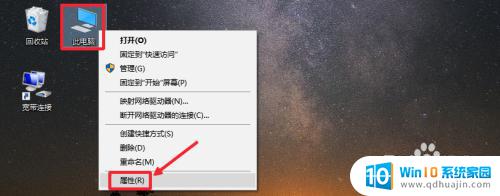
2.可以发现,现在我们的系统是在激活的状态,那么怎么卸载当前激活码。
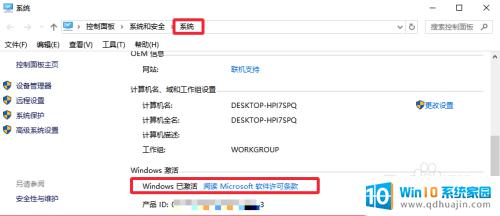
3.在开始菜单上面点击鼠标右键,选择命令提示符【管理员】如图打开进入。
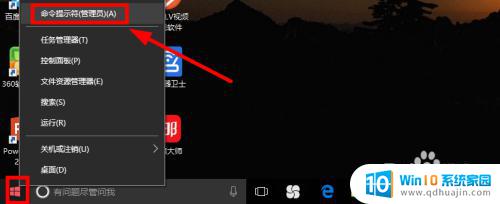
4.现在我们在命令提示符【管理员】窗口中输入命令slmgr.vbs /upk回车运行。
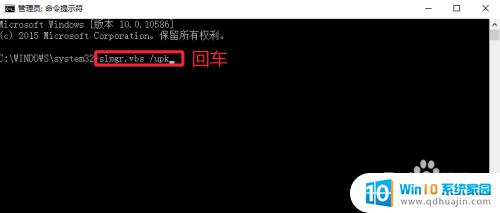
5.这样我们就可以卸载当前Windows10系统安装的序列号,以后我们重新激活即可。
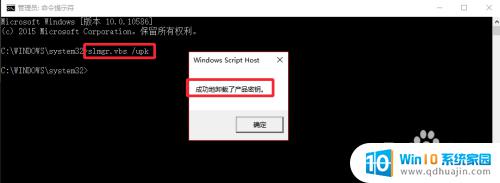
6.在此电脑上点击鼠标右键,可以查看系统属性中是没有激活的状态。
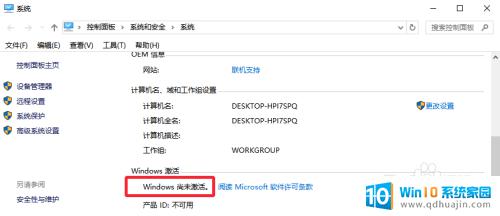
以上就是Win10激活卸载的全部内容,如果您还有疑问,请按照小编的方法进行操作,我们希望能够帮助到您。





